Manca un driver multimediale di cui il tuo computer ha bisogno
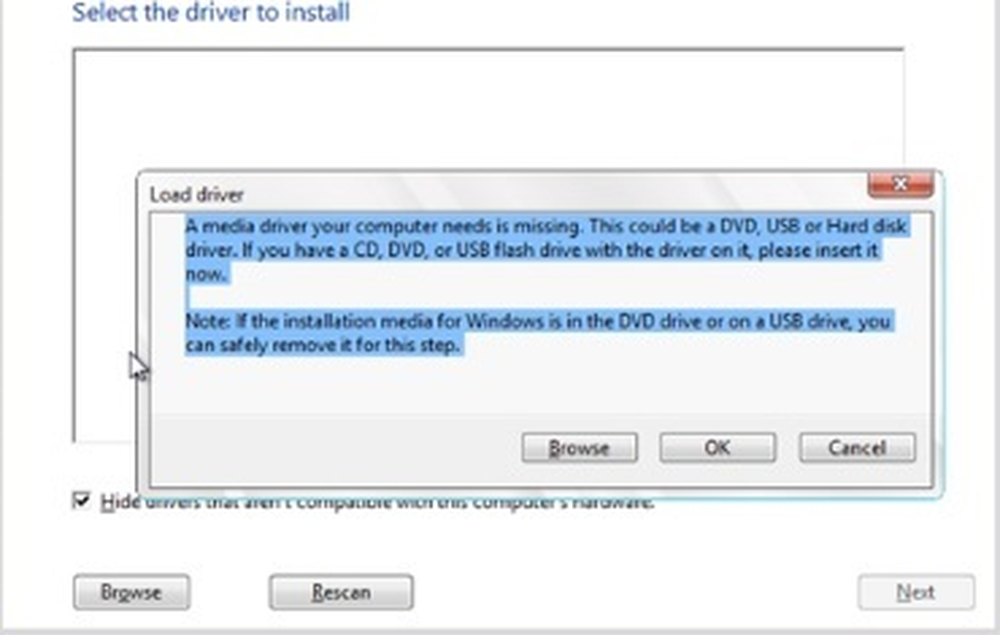
Microsoft ha cercato di ridurre la dipendenza degli utenti dai supporti di installazione come CD, DVD, USB, ecc. E piuttosto la maggior parte degli utenti ha effettuato l'aggiornamento a Windows 10 direttamente tramite un aggiornamento del sistema. Tuttavia, per quanto fosse saggio l'intento dell'azienda, alcuni utenti preferiscono ancora installare il loro sistema operativo attraverso i supporti di installazione.
Manca un driver multimediale di cui il tuo computer ha bisogno
Durante il tentativo di installare Windows 10 / 8.1 / 8 (e alcune versioni precedenti) tramite il supporto di installazione, molti utenti hanno segnalato l'errore:
Manca un driver multimediale di cui il tuo computer ha bisogno. Questo potrebbe essere un driver DVD, USB o disco rigido. Se disponi di un CD, DVD o unità flash USB con il driver inserito, inseriscilo ora.
Gli utenti di Windows 7 otterrebbero invece il seguente errore:
Manca un driver di unità CD / DVD richiesto. Se si dispone di un disco floppy del driver, CD, DVD o unità flash USB, inserirla ora.
La dichiarazione dell'errore chiarisce che il supporto di installazione manca uno o più driver cruciali e quindi il sistema ha interrotto il processo di installazione.
Microsoft suggerisce le seguenti possibili cause per il problema:
- Il supporto di installazione è stato espulso mentre era in corso l'installazione. Doveva rimanere dentro finché l'installazione non fosse stata completata.
- Un supporto di installazione di bassa qualità potrebbe essere stato utilizzato per installare il sistema operativo. In questo caso, potrebbe non essere in grado di trasferire completamente le informazioni.
- La velocità di masterizzazione del supporto di installazione era veloce. Il sistema non è stato in grado di leggere correttamente i driver.
- Il file ISO all'interno del supporto di installazione era danneggiato e quindi i file contenenti i driver mancati.
Fondamentalmente, il sistema non è stato in grado di leggere correttamente il file ISO. In questo caso, puoi provare i seguenti suggerimenti.
1] Collegare l'unità USB a un'altra porta.
Apparentemente una soluzione semplice, fare clic su Annulla dopo aver ricevuto l'errore e rimuovere l'unità USB che viene utilizzata come supporto di installazione in modo sicuro. Collegalo a un'altra porta USB e ripeti il processo di installazione. Molti utenti hanno riferito che questa correzione funziona.
Inoltre, se si tratta di un vecchio sistema, evitare di utilizzare la porta USB 1.0 per installare Windows 10, se il sistema è in grado di supportare l'installazione.
2] Verifica i requisiti hardware del sistema
Assicurati che i parametri del tuo sistema siano ben superiori ai requisiti minimi. Per esempio. Mentre Microsoft consiglia 2 GB di RAM per un sistema Windows 10 a 64 bit, in genere richiede 4 GB o più per un'installazione e un funzionamento corretti.
3] Controllare il supporto di installazione
Potrebbe essere possibile che il file ISO sia incompleto / corrotto sul disco di installazione. Per verificare questa condizione, inserire il disco di installazione su qualsiasi sistema e fare clic con il tasto destro del mouse sull'unità CD / DVD, quindi selezionare Proprietà. Garantire la dimensione del supporto di installazione e confrontarlo con la dimensione indicata sul sito Web di Microsoft. La dimensione del supporto cambia con ogni aggiornamento, quindi non possiamo dare alcun numero fisso qui.
In ogni caso, potremmo scaricare qui il file di installazione più recente dal sito Web di Microsoft e creare un altro supporto di installazione dello stesso. Prova a farlo con un'unità multimediale di alta qualità di una marca stimabile questa volta. La chiave di licenza sarebbe la stessa che hai ricevuto con il supporto di installazione originale ma potrebbe essere utilizzata sullo stesso o su più sistemi a seconda della versione acquistata.
4] Controlla le impostazioni del BIOS
Se tutto il resto ha fallito, il problema potrebbe probabilmente con le impostazioni del BIOS stesso. Verificare che le impostazioni USB 3.0 nel BIOS siano impostate su auto e che le impostazioni Legacy USB e Legacy BIOS siano disabilitate nel BIOS.
Spero che questa guida ti aiuti a risolvere il problema.



